Capture video, audio, online-opetusohjelma jne. Windowsissa / Macissa ja voit helposti muokata kokoa, muokata videota tai ääntä ja paljon muuta.
Vuoden 4 paras MP2023-nauhuri - 4 suosituinta videotallenninta, joita et voi hukata
 Päivitetty Lisa Ou / 12. huhtikuuta 2021 17:00
Päivitetty Lisa Ou / 12. huhtikuuta 2021 17:00Eri syistä ihmiset odottavat tallentavansa näyttövideoita, ääniä tai muita luoda online-kurssi, tallenna pelin näyttö, kaapata työpöydän toimintaa eri tarkoituksiin. Lopuksi heidän on tallennettava tallennetut videot suosituimmassa muodossa, jotta videoita voidaan levittää ilman vaivaa.
Löydät markkinoilta monia erilaisia näytönauhureita, joista suurin osa on monipuolisia ominaisuuksia, jotka auttavat sinua tekemään mitä haluat. On aina turhauttavaa, että sinulla ei ole oikeutta tallentaa videota tai ääntä halutussa muodossa.
Jotkut ihmiset huomaavat voivansa muuntaa videon MP4iksi sen jälkeen joidenkin videomuunnintyökalujen kanssa. Se saattaa toimia, mutta näyttää aikaa vievältä tehtävältä, sillä voit ehdottomasti tallentaa näytön ja tallentaa sen MP4: nä suoraan oikeilla tallentimilla.
Tässä viestissä osoitamme sinulle sopivimmat ja tehokkaimmat työkalut. Paljasta heidät alla.
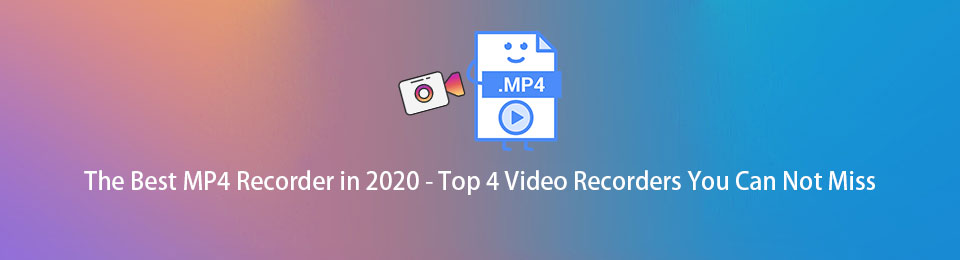
Osa 1: Voiko iPhone nauhoittaa videota MP4: ssä
Suosittuna matkapuhelimena iPhone on päivittänyt kameran tekniset tiedot ja tallennusominaisuudet käyttäjien pyyntöjen tyydyttämiseksi. Nykyään iPhonesta tulee yksi parhaista MP4-tallentimista.
Videon tallennuksen oletusmuoto on kuitenkin HEVC, sinun on muutettava sen asetuksia tallennetun videon tallentamiseksi MP4: ään.
Ensinnäkin, mene Asetukset > Kamera > muodostuu. Sitten voit nähdä Korkea hyötysuhde on valittu oletuksena. Tämän vaihtoehdon avulla iPhone voi kaapata videota erittäin tehokkaasti HEVC muoto pienentää kokoa. Sinun tulisi valita Yhteensopiva videoiden tallentamiseksi MP4-muodossa.
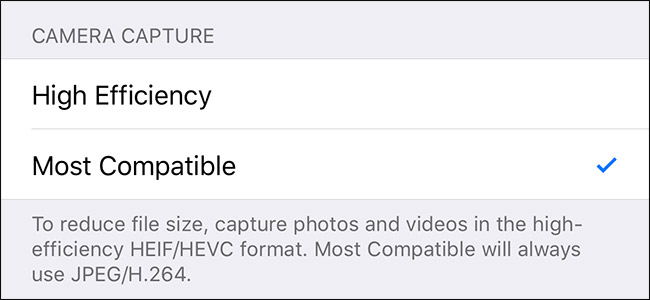
Sen jälkeen voit pyyhkäistä näyttöä helposti alas ja sallia näytön nauhoituksen kaapata iPhonen näyttö video MP4: ssä.
FoneLab Screen Recorder antaa sinun tallentaa videoita, ääniä, online-opetusohjelmia jne. Windows / Macilla, ja voit helposti mukauttaa kokoa, muokata videota tai ääntä ja paljon muuta.
- Tallenna videoita, ääniä, web-kameraa ja ota kuvakaappauksia Windows / Mac-tietokoneella.
- Esikatsele tiedot ennen tallentamista.
- Se on turvallinen ja helppokäyttöinen.
Osa 2: Kuinka tehdä OBS-tietue MP4: ssä
Toiseksi luettelossamme on OBS Studio, joka on myös nimeltään Open Source Broadcaster Software. Voiko OBS tallentaa MP4? Yksi parhaiten yhteensopivista muodoista tekee OBS-tietueesta MP4: ssä usein kysyttyjä kysymyksiä monilta käyttäjiltä. Vastaus tähän kysymykseen on tietysti kyllä!
Kuinka saada OBS nauhoittamaan MP4: ssä
Onneksi MP4 on yksi tallennuksen lähtömuodoista vaihtoehdoista. Voit helposti tehdä OBS Recordin MP4-muodossa oletus MKV-muodon sijasta kautta filee > Asetukset > ulostulo > Lisää vieressä Tulostustila > Äänite > Tallennusmuoto > MP4.
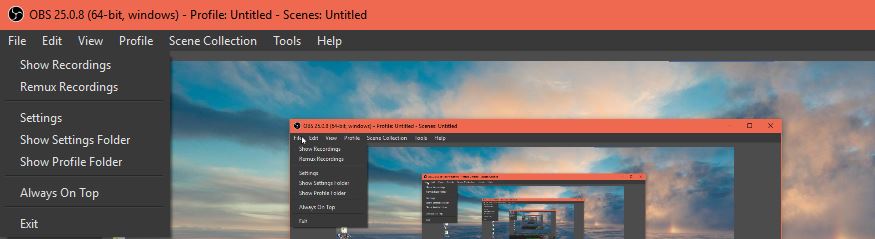
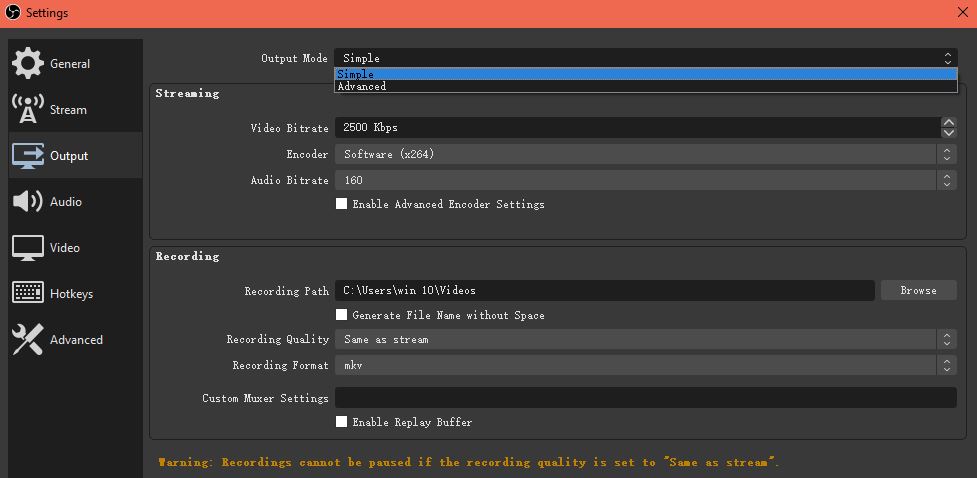
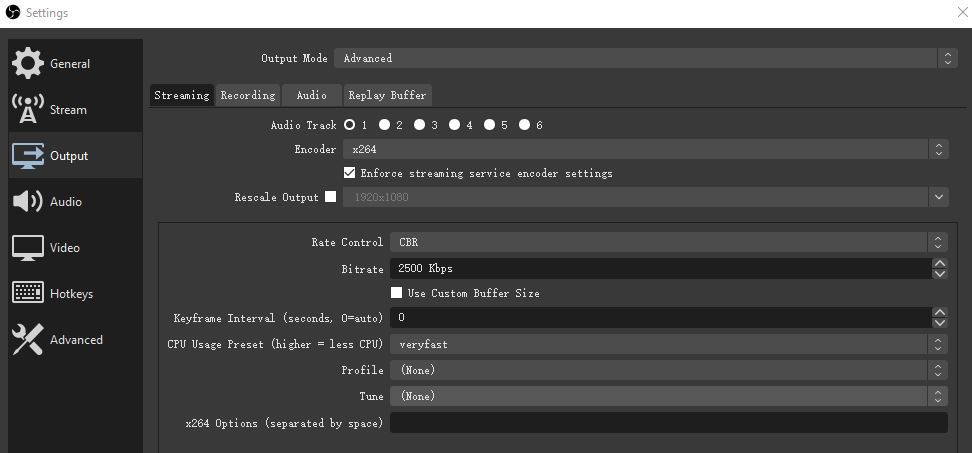
Niin helppoa, eikö? Sinua muistutetaan, että MP4-tiedostoja ei voi palauttaa, jos tiedostoa ei voida viimeistellä. Joten on parempi, että voit muokata tallennusta MP4: ään sen valmistuttua.
Jos haluat lisää vaihtoehtoja, siirry eteenpäin.
Osa 3: Paras MP4-tallennin - FoneLab-näytön tallennin
FoneLab-näytön tallennin on yksi markkinoiden parhaista näytönauhureista. Se on uskomattoman helppokäyttöinen ja tehokas, jotta voit äänitysnäyttö äänellä ja web-kamera samanaikaisesti helposti. Lisäksi sillä on laaja valikoima ominaisuuksia, jotka tekevät ammattimaisesta videosta erilaisia työkaluja, joten voit lisätä merkintöjä, leikata videoita, nauhoittaa hiirellä, tallennusnäyttö sulkee pois ei-toivotut ikkunat jne.
Alla on opetusohjelma tämän upean MP4-äänityslaitteen tai MP4-näytön tallennuslaitteen käytöstä.
Vaihe 1Ensinnäkin, sinun on ladattava paras MP4-tallennin sen viralliselta sivustolta. Seuraa sitten näytön ohjeita suorittaaksesi asennuksen loppuun. Ohjelma avataan automaattisesti, jos Käynnistä-painike on valittu.
Vaihe 2Valita Videonauhuri tässä. Jos haluat tallentaa vain ääntä, voit valita Ääninauhuri sen sijaan.

Vaihe 3Sinun on valittava tallennusalue ennen nauhoitusta. Klikkaus Koko kaapata koko näyttö tai lyödä Mittatilaus tallentaa näytön kiinteällä alueella tai ikkunassa. Voit myös ottaa käyttöön verkkokameran, järjestelmän äänen tai mikrofonin vastaavasti.

Voit nähdä Aseta levyn pituus napsauta sitä ikkunan alaosassa, napsauta sitä ja sitten voit asettaa levyn pituuden lopettaaksesi nauhoituksen automaattisesti.
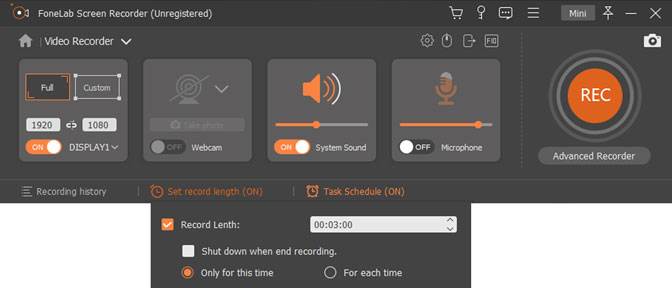
Lisäksi sinulla on mahdollisuus lisätä erilaisia huomautuksia nauhoitusten aikana, kuten teksti, viiva, muoto ja monet muut.

Vaihe 4Napsauta oranssia REC -painike kaapataksesi näytön haluamallasi tavalla.
Vaihe 5Napauta pysäkki -painiketta, jos haluat lopettaa nauhoituksen. Napsauta sitten säästää -kuvaketta ja valitse sijainti tallennetun videon tallentamiseksi.

Kuten näette, FoneLab-näytön tallennin on suurin valinta, koska voit tehdä video-opetusohjelman, koska sinä voit laittaa kertomuksia siihen.
FoneLab Screen Recorder antaa sinun tallentaa videoita, ääniä, online-opetusohjelmia jne. Windows / Macilla, ja voit helposti mukauttaa kokoa, muokata videota tai ääntä ja paljon muuta.
- Tallenna videoita, ääniä, web-kameraa ja ota kuvakaappauksia Windows / Mac-tietokoneella.
- Esikatsele tiedot ennen tallentamista.
- Se on turvallinen ja helppokäyttöinen.
Osa 4: MP4-videonauhuri Macissa - QuickTime 7 Pro
QuickTime on luettelon viimeinen videonauhuri. Sisäänrakennettuna ominaisuutena, joka on kuuluisa viimeisimmästä mediasoittimesta Macissa, QuickTime-tallennin auttaa käyttäjiä myös nauhoittamaan näyttöä, leikkaamaan videota, pakkaamaan videotiedostoja
Apple hylkäsi 24. syyskuuta 2018 tuen QuickTime 7 Pro -sovelluksen macOS-versiolle, joka on käytettävissä videon nauhoittamiseen Macille ja tallentamiseen MP4-muotoon, jos sinulla sellainen vielä on. Alla on kuinka MP4-levy nauhoitetaan QuickTime 7 Prolla Macilla.
Vaihe 1Avaa QuickTime Macissa, napsauta filee > Uusi näytön tallennus. Aloita sitten tallentaa haluamasi näytölle.
Vaihe 2Napauta filee > Vie > Elokuva MPEG-4: lle kun se on tehty. Voit antaa nimen ruutuun ja napsauttaa sitten Säästä painiketta.
Bottom Line
Vertaa muihin, FoneLab-näytön tallennin sopii parhaiten ihmisille, jotka haluavat MP4-tallennustyökalun, joka on käyttäjäystävällinen ja tehokas. Estämään ihmisiä menettämästä jotain haluamaansa, sitä voidaan jopa hyödyntää aikataulun mukaisen näytön nauhoituksen offline-katselua varten.
Siinä kaikki parhaista MP4-tallentimista referensseihisi. Joissakin tapauksissa, jos haluat nauhoittaa näytön elävillä huomautuksilla videoille, FoneLab Screen Recorder on viisas valinta sinulle. Miksi ei ladata ja kokeilla nyt!
FoneLab Screen Recorder antaa sinun tallentaa videoita, ääniä, online-opetusohjelmia jne. Windows / Macilla, ja voit helposti mukauttaa kokoa, muokata videota tai ääntä ja paljon muuta.
- Tallenna videoita, ääniä, web-kameraa ja ota kuvakaappauksia Windows / Mac-tietokoneella.
- Esikatsele tiedot ennen tallentamista.
- Se on turvallinen ja helppokäyttöinen.
